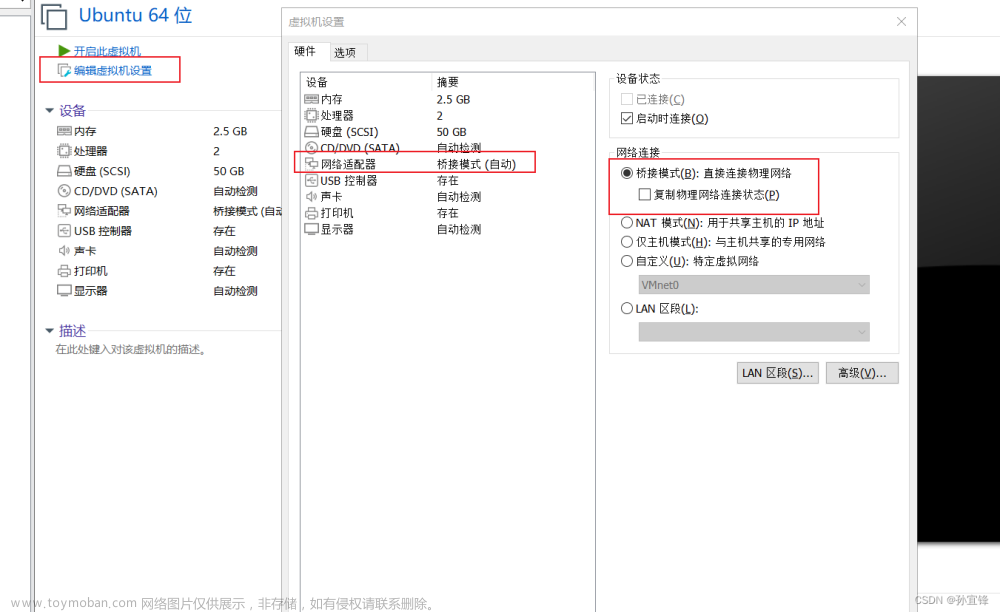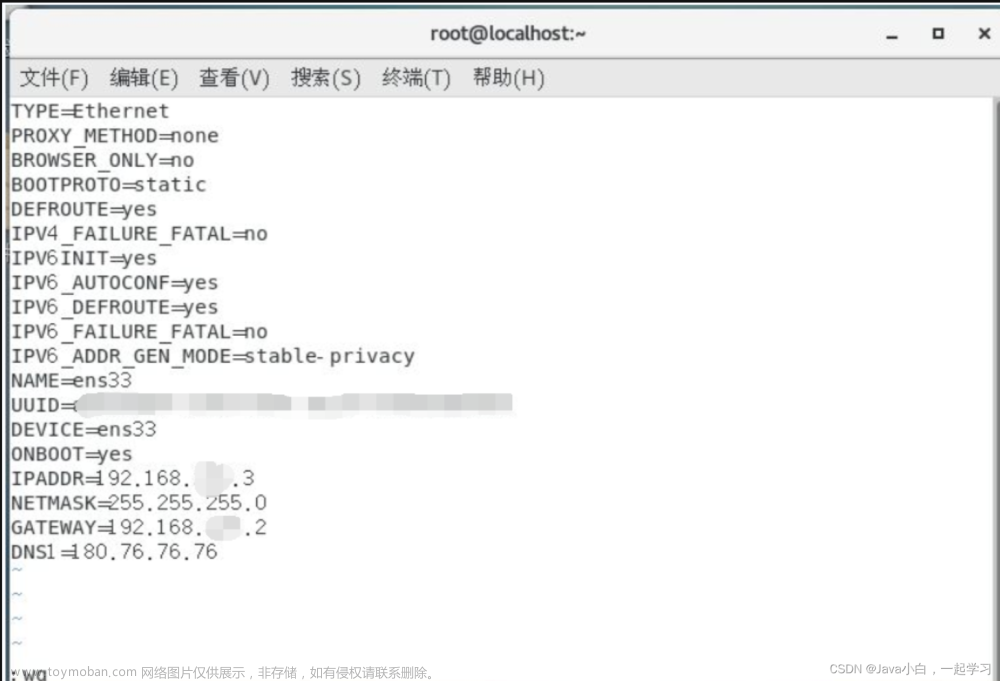VirtualBox 设置静态ip
VirtualBox 增加 仅主机(Host-Only)网络
-
管理选项卡 - 工具 - network manager,点击新建选项卡。即可新建到对应的网络。
-
配置Adapter,选择手动配置网卡,如

- 启用DHCP服务器

- 新建网络完成效果

Windows端设置对应的网络
- 点击网络图标,选择 网络和Internet设置,进入 以太网 选项,选择 适配器选项,选择VirtualBox Host-Only Ethernet Adapter,选择 Internet协议版本 4 (TCP/IPV4),点击属性

- 选择手动指定IP
 文章来源:https://www.toymoban.com/news/detail-564344.html
文章来源:https://www.toymoban.com/news/detail-564344.html
VirtualBox 设置虚拟机的网络
- 选中所选的虚拟机右键,选择 设置, 然后选择 网络 .
- 网卡1选择 仅主机网络,界面名称 选择 VirtualBox Host-Only Ethernet Adapter(Windows设置静态IP时的网卡)
- 网卡2选择 网络地址转换(NAT)
- 网卡1 和 网卡2 均 启动网络连接。

 文章来源地址https://www.toymoban.com/news/detail-564344.html
文章来源地址https://www.toymoban.com/news/detail-564344.html
虚拟机修改网络配置文件
- 切换到网络配置文件的路径
cd /etc/sysconfig/network-scripts/
- 编辑 ifcfg-enp0s3文件。
TYPE="Ethernet"
PROXY_METHOD="none"
BROWSER_ONLY="no"
BOOTPROTO="static" # 修改为 static
DEFROUTE="yes"
IPV4_FAILURE_FATAL="no"
IPV6INIT="yes"
IPV6_AUTOCONF="yes"
IPV6_DEFROUTE="yes"
IPV6_FAILURE_FATAL="no"
IPV6_ADDR_GEN_MODE="stable-privacy"
NAME="enp0s3" # 对应的文件名后缀
UUID="aae4e2d3-c67c-4b32-bfaf-503664885f78" # uuid值
DEVICE="enp0s3"
ONBOOT="yes"
IPADDR=192.168.1.11 # 静态ip ,只要IP在 192.168.1.0 / 24 这个网段就行
- 重启网络服务
service network restart
- 测试是否联网
[root@localhost ~]# ping www.baidu.com
PING www.a.shifen.com (183.232.231.172) 56(84) bytes of data.
64 bytes from 183.232.231.172 (183.232.231.172): icmp_seq=1 ttl=55 time=8.97 ms
64 bytes from 183.232.231.172 (183.232.231.172): icmp_seq=2 ttl=55 time=8.94 ms
64 bytes from 183.232.231.172 (183.232.231.172): icmp_seq=3 ttl=55 time=8.63 ms
64 bytes from 183.232.231.172 (183.232.231.172): icmp_seq=4 ttl=55 time=8.63 ms
64 bytes from 183.232.231.172 (183.232.231.172): icmp_seq=5 ttl=55 time=8.88 ms
64 bytes from 183.232.231.172 (183.232.231.172): icmp_seq=6 ttl=55 time=9.00 ms
- 查看ip
[root@localhost network-scripts]# ip addr
1: lo: <LOOPBACK,UP,LOWER_UP> mtu 65536 qdisc noqueue state UNKNOWN group default qlen 1000
link/loopback 00:00:00:00:00:00 brd 00:00:00:00:00:00
inet 127.0.0.1/8 scope host lo
valid_lft forever preferred_lft forever
inet6 ::1/128 scope host
valid_lft forever preferred_lft forever
2: enp0s3: <BROADCAST,MULTICAST,UP,LOWER_UP> mtu 1500 qdisc pfifo_fast state UP group default qlen 1000
link/ether 08:00:27:17:a4:5a brd ff:ff:ff:ff:ff:ff
inet 192.168.1.11/24 brd 192.168.1.255 scope global noprefixroute enp0s3
valid_lft forever preferred_lft forever
inet6 fe80::c7bd:a523:2d0:324e/64 scope link noprefixroute
valid_lft forever preferred_lft forever
3: enp0s8: <BROADCAST,MULTICAST,UP,LOWER_UP> mtu 1500 qdisc pfifo_fast state UP group default qlen 1000
link/ether 08:00:27:64:d7:a7 brd ff:ff:ff:ff:ff:ff
inet 10.0.3.15/24 brd 10.0.3.255 scope global noprefixroute dynamic enp0s8
valid_lft 84264sec preferred_lft 84264sec
inet6 fe80::ea94:edd3:6b1d:784e/64 scope link noprefixroute
valid_lft forever preferred_lft forever
- 没有ifconfig命令,则可安装
yum install net-tools
xshell连接
- 安装sshd服务
yum install openssh-clients.x86_64
- 修改sshd配置文件
vim /etc/ssh/sshd_config
- 修改的内容
# 第17行
Port 22
# AddressFamily any
ListenAddress 0.0.0.0
ListenAddress ::
# 第37行
#LoginGraceTime 2m
PermitRootLogin yes
#StrictModes yes
#MaxAuthTries 6
#MaxSessions 10
# 第62行
# To disable tunneled clear text passwords, change to no here!
#PasswordAuthentication yes
#PermitEmptyPasswords no
PasswordAuthentication yes
- 开启sshd服务
service sshd start
- 检查是否开启sshd服务
ps -ef | grep sshd
# 或者
netstat -anp | grep 22
- 开启自启动sshd服务
systemctl enable sshd
- 查看是否开启了自启动sshd服务
[root@localhost network-scripts]# systemctl list-unit-files | grep sshd
sshd-keygen.service static
sshd.service enabled
sshd@.service static
sshd.socket disabled
- 这样即可用 xshell 连接了。
到了这里,关于VirtualBox设置静态ip的文章就介绍完了。如果您还想了解更多内容,请在右上角搜索TOY模板网以前的文章或继续浏览下面的相关文章,希望大家以后多多支持TOY模板网!